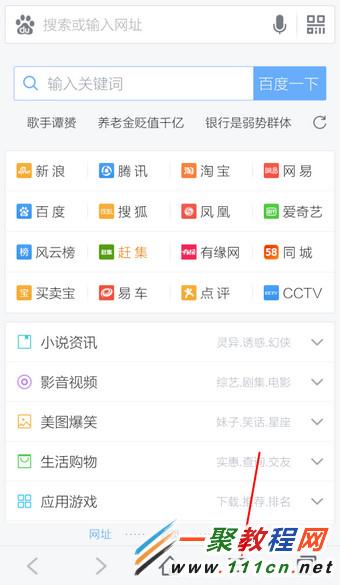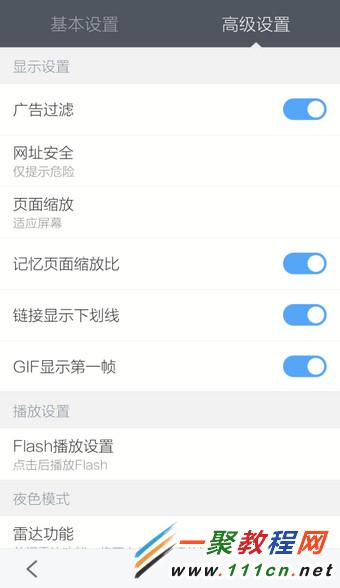最新下载
热门教程
- 1
- 2
- 3
- 4
- 5
- 6
- 7
- 8
- 9
- 10
手机百度浏览器屏蔽广告功能在哪 手机百度浏览器过滤广告教程
时间:2015-03-06 编辑:简简单单 来源:一聚教程网
手机百度浏览器过滤广告功能在最新版本的百度浏览器中才有所以各位朋友要安装或升级到最新版本的手机百度浏览器哦。
1.在手机中安装并打开手机百度浏览器,找到下面的【菜单】打开进入,细节如下
相关文章
- sora软件价格介绍 02-22
- sora官网入口地址一览 02-22
- Sora生成的视频使用教程 02-22
- 《梦幻西游》元宵灯谜线索答案大全2024 02-22
- 《原神》有朋自远方来第一天通关攻略 02-22
- 《苏醒之路》四个结局达成攻略 02-22